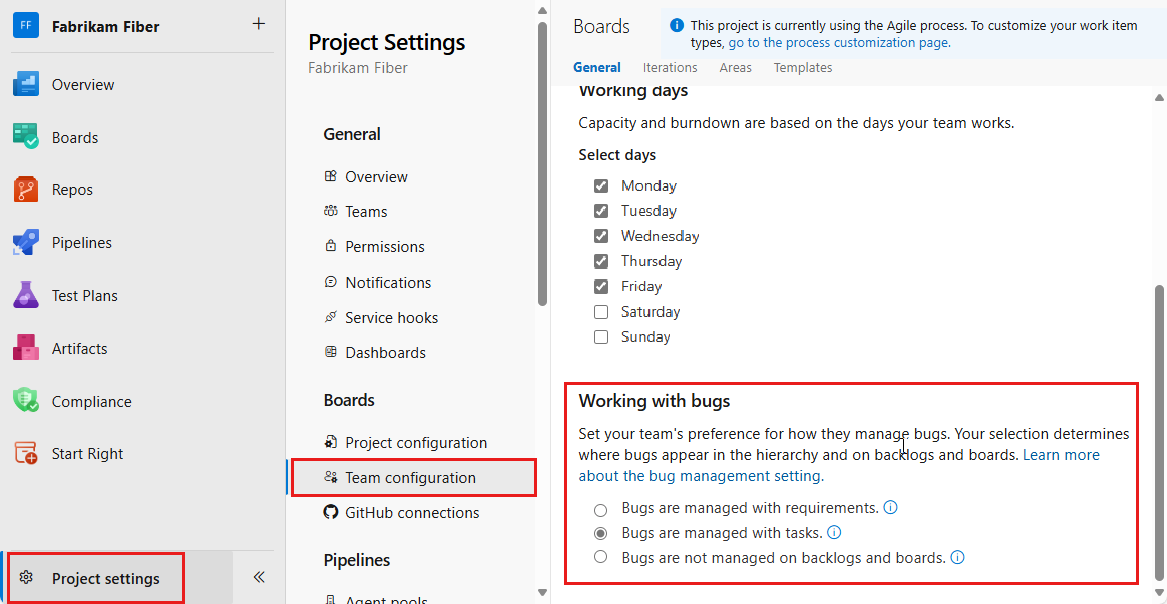Fouten in backlogs en op borden weergeven
Azure DevOps Services | Azure DevOps Server 2022 - Azure DevOps Server 2019
Wanneer uw team codefouten of fouten identificeert, kunnen ze deze toevoegen aan de achterstand en ze bijhouden die vergelijkbaar zijn met de traceringsvereisten. U kunt fouten plannen die in een sprint samen met andere taken moeten worden opgelost.
Wanneer u bugs bijhoudt als vereisten, worden ze weergegeven in de productachterstanden en -borden. Wanneer u bugs bijhoudt als taken, worden de fouten weergegeven in Sprint-achterstanden en Taskboards. Zie Andere typen werkitems toevoegen aan achterstanden of borden voor meer informatie over andere typen werkitems.
U kunt de traceringsinstelling van uw team definiëren voor de CMMI-processen (Agile, Scrum en Capability Maturity Model Integration). Het werkitemtype Bug is niet gedefinieerd voor het Basic-proces , dus er is geen teaminstelling voor Basic. In plaats daarvan moet u fouten en codefouten bijhouden met behulp van het werkitemtype Probleem.
Notitie
Vereisten geven de verwachtingen aan van gebruikers voor een softwareproduct. In Azure Boards worden vereisten gedefinieerd door werkitems die worden weergegeven in uw productachterstand. Op basis van het proces dat voor uw project is geselecteerd, komen de vereisten overeen met User Story (Agile), Productachterstanditem (Scrum), Probleem (Basic) of CMMI-werkitemtypen (Vereiste). Ze behoren ook tot de categorie Vereisten, waarmee de typen werkitems worden beheerd die worden weergegeven in de productachterstand.
Voorwaarden
| Categorie | Eisen |
|---|---|
| machtigingen | Teambeheerder of lid van de Projectbeheerdersgroep. |
Kiezen uit opties voor het bijhouden van fouten
De volgende tabel bevat een overzicht van de opties die teams hebben voor het bijhouden van bugs. Voordat u uw keuze maakt, raden we u aan de informatie te bekijken in Definiëren, vastleggen, classificeren en beheren van bugs. Dit biedt een overzicht van het werkitemtype Bug en ondersteunde hulpprogramma's voor het beheren van bugs.
Optie
Kies wanneer u wilt...
Bugs bijhouden als vereisten
- Prioriteiten stellen of rangschikken, fouten in combinatie met vereisten
- Foutinspanning schatten voor prognose
- Foutstatus aan boord bijwerken
- Bugs opnemen in snelheidsdiagrammen en cumulatieve stroomdiagrammen
- Het hulpprogramma Prognose kunnen gebruiken om sprintplanning te ondersteunen
- Sleep bugs naar het planningsvenster om bugs toe te wijzen aan een sprint
- Bugs in bezorgingsplannen weergeven
Notitie
- Bugs worden toegewezen aan de categorie Vereisten
Bugs bijhouden als taken
- Werk schatten voor fouten die vergelijkbaar zijn met taken
- Foutstatus bijwerken op sprint taskboards
- Bugs koppelen aan vereisten als onderliggende items
- Sleep bugs naar het planningsvenster om bugs toe te wijzen aan een sprint
Notitie
- Fouten worden toegewezen aan de taakcategorie
- Gebruikersverhalen (Agile), Productachterstanditems (Scrum) of Vereisten (CMMI) zijn het natuurlijke bovenliggende werkitemtype voor bugs
- Bugs zijn niet zichtbaar in bezorgingsplannen
Bugs worden niet weergegeven op achterstanden of borden
- Fouten beheren met behulp van query's
Notitie
- Bugs zijn gekoppeld aan de categorie Bugs en worden niet weergegeven in achterstanden of borden
- Bugs zijn niet zichtbaar in achterstanden, borden, sprintachterstanden, taskboards of bezorgingsplannen
- U kunt bugs niet naar het planningsvenster slepen om bugs toe te wijzen aan een sprint
Uw teamvoorkeur instellen voor het bijhouden van fouten
U kunt instellingen wijzigen vanuit een achterstands- of bordweergave of vanuit de configuratie van het projectinstellingenteam>.
In de volgende stappen ziet u hoe u deze kunt wijzigen vanuit de bordweergave.
Meld u aan bij uw organisatie (
https://dev.azure.com/{yourorganization}) en selecteer uw project.Open je bord. Als u geen teambeheerder bent, wordt u toegevoegd als een teambeheerder. Alleen team- en projectbeheerders kunnen het bord aanpassen.
Kies Bordinstellingen
 om het bord te configureren en algemene teaminstellingen in te stellen.
om het bord te configureren en algemene teaminstellingen in te stellen.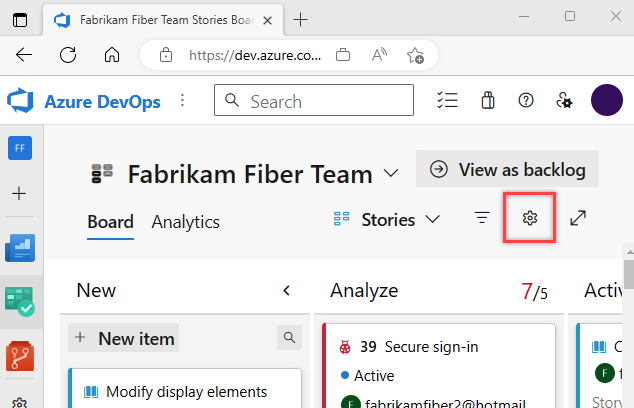
Kies Werken met bugs en kies vervolgens de optie die het beste voldoet aan de manier van werken van uw team.
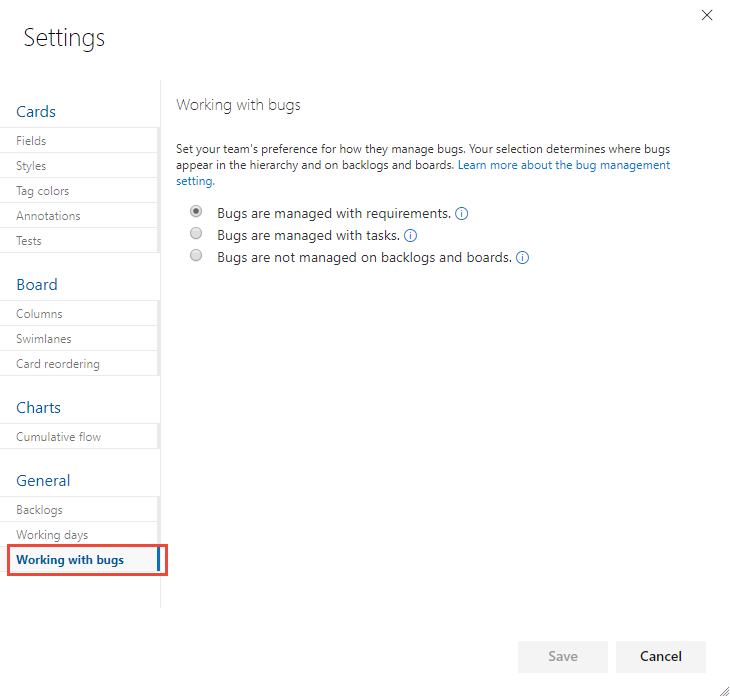
Wanneer u klaar bent met uw wijzigingen, kiest u Opslaan.
Als u de wijzigingen wilt zien, opent of vernieuwt u de achterstand of het bord van het team.
Items nesten
Wanneer u bugs beheert met vereisten of taken, worden deze weergegeven in een of meer van uw Agile-hulpprogrammaachterstanden en borden. Als u echter items nest, door koppelingen tussen bovenliggende en onderliggende items te maken die deel uitmaken van de categorieën Vereisten of Taak, kunnen niet alle items worden weergegeven in uw achterstanden en borden. Zie Problemen met opnieuw ordenen en nesten oplossen voor meer informatie over hoe geneste items worden behandeld.
Tip
Als u na het vernieuwen van een achterstand of bord geen bugs ziet waar u verwacht dat ze worden weergegeven, raadpleegt u Problemen met opnieuw ordenen en nesten oplossen. Alleen bladknooppunten van geneste items worden weergegeven op de of taakborden.
Andere typen werkitems toevoegen aan uw achterstand of borden
Bugs zijn een veelvoorkomend item dat teams willen bijhouden en kiezen hoe ze ze bijhouden. Zie Bugs beheren voor meer informatie.
Wat moet u echter doen als u andere typen werkitems wilt bijhouden in uw achterstanden en borden?
U kunt andere typen werkitems toevoegen door uw proces of project aan te passen op basis van het procesmodel dat u gebruikt. Deze items omvatten wijzigingsaanvragen, problemen en belemmeringen.
- Zie Uw achterstanden of borden aanpassen voor het overnameprocesmodel.
- Zie Een werkitemtype toevoegen aan een achterstand en bord voor gehoste XML- en on-premises XML-procesmodellen.
Zie Uw ervaring voor het bijhouden van werk aanpassen voor een overzicht van procesmodellen.
Fouten maken, weergeven en beheren
Bugs die worden beheerd met vereisten, kunnen worden toegevoegd via de achterstall of het bord van het product. Wanneer bugs samen met taken worden beheerd, kunt u ze toevoegen aan een sprintachterstand of takenbord. U kunt ze ook vastleggen met andere hulpprogramma's. Zie Fouten definiëren, classificeren en beheren voor meer informatie.
Tip
De inspanning moet automatisch deel uitmaken van een fout. Als u dit niet ziet, past u het type bugwerkitem aan zodat het wordt weergegeven.
U kunt fouten bekijken die zijn gedefinieerd voor uw project door een query te maken en het type werkitem=bug op te geven. Of open een vooraf gedefinieerde query: Actieve bugs (Agile en CMMI) of Work in Progress (Scrum).